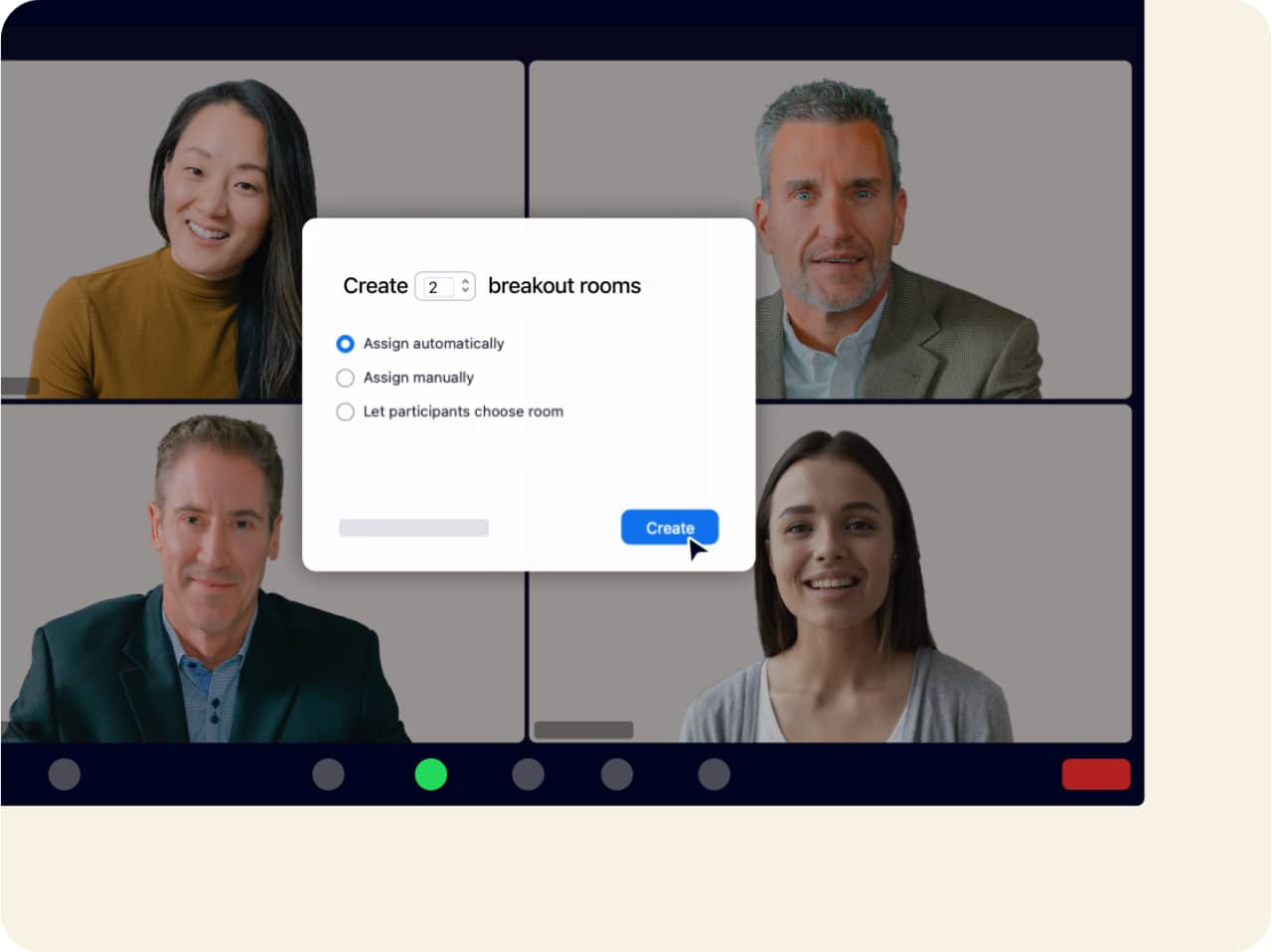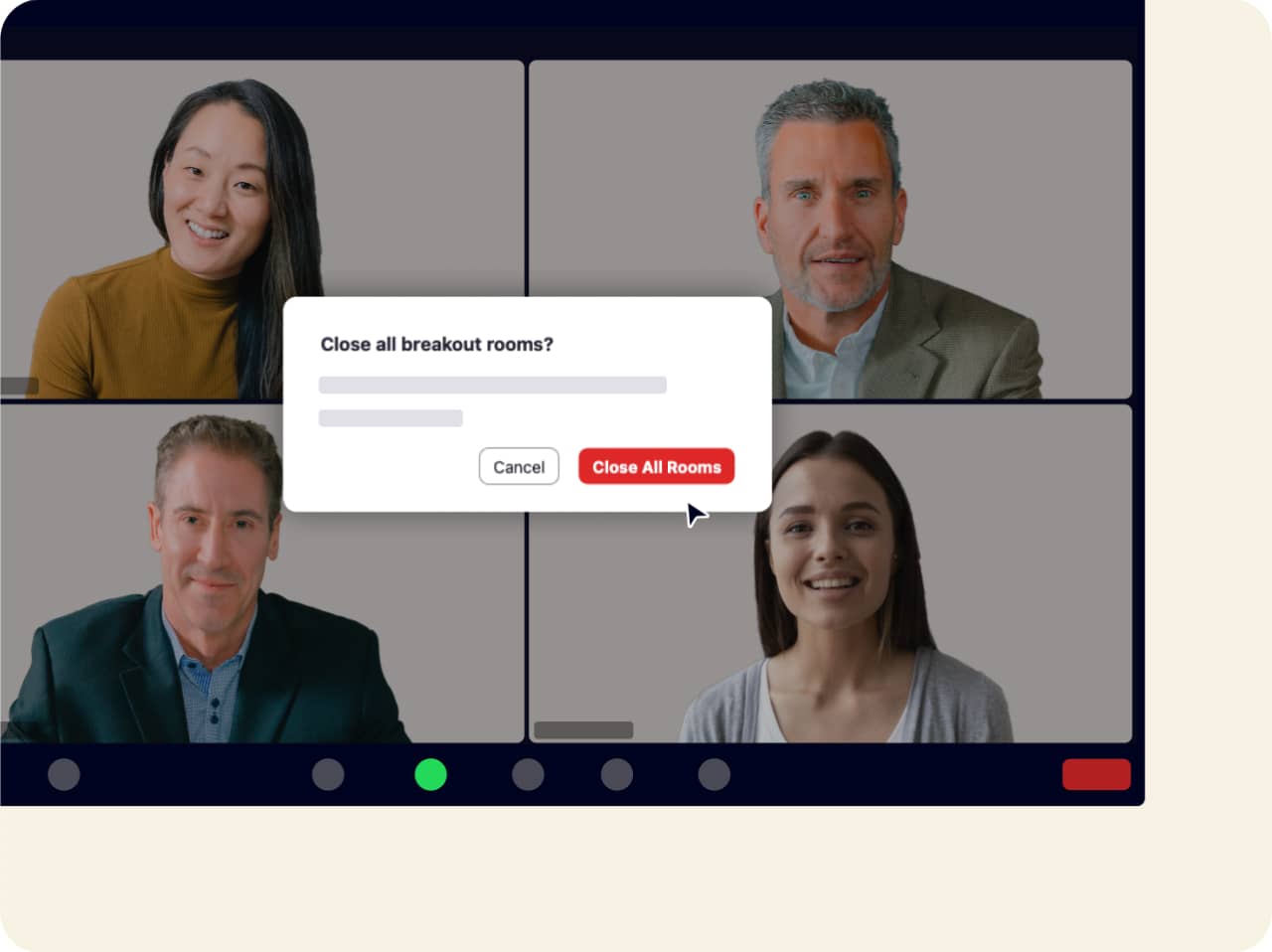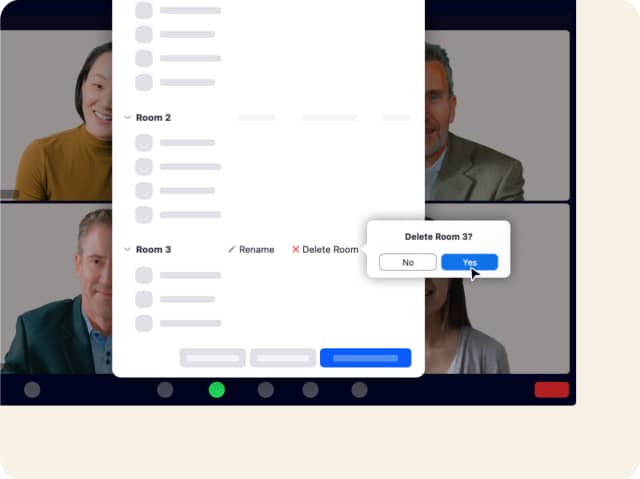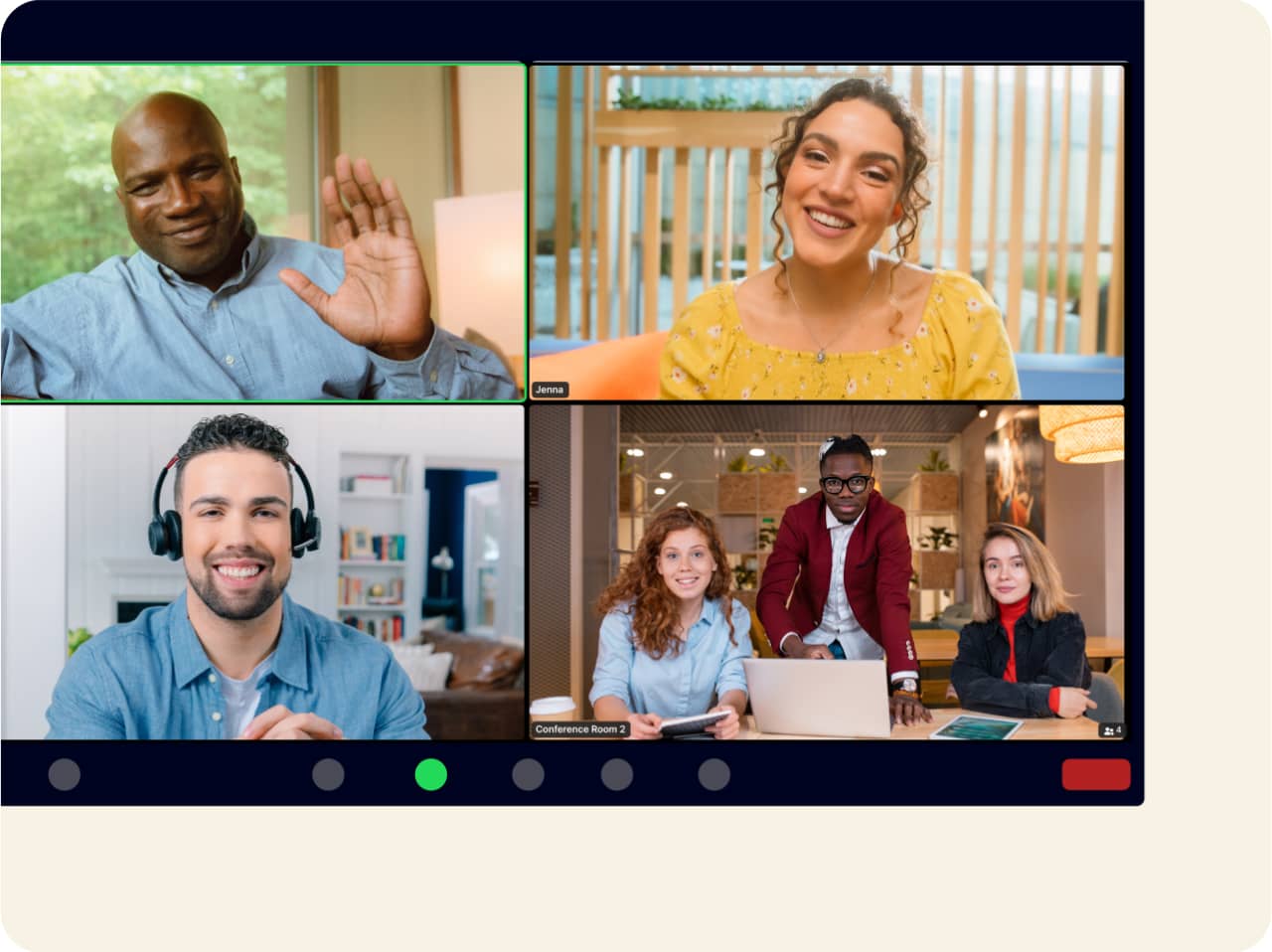Cree debates focalizados utilizando salas para grupos pequeños
En ocasiones, es necesario apartar personas para mantener una charla rápida o reunir a un grupo selecto para tener un debate más focalizado. Esto ocurre tanto en las reuniones presenciales como en las virtuales, sobre todo teniendo en cuenta que la plantilla actual alterna entre ambas modalidades. Con la característica de salas para grupos pequeños de Zoom, puede llevar esta estructura dinámica de reuniones al espacio digital.
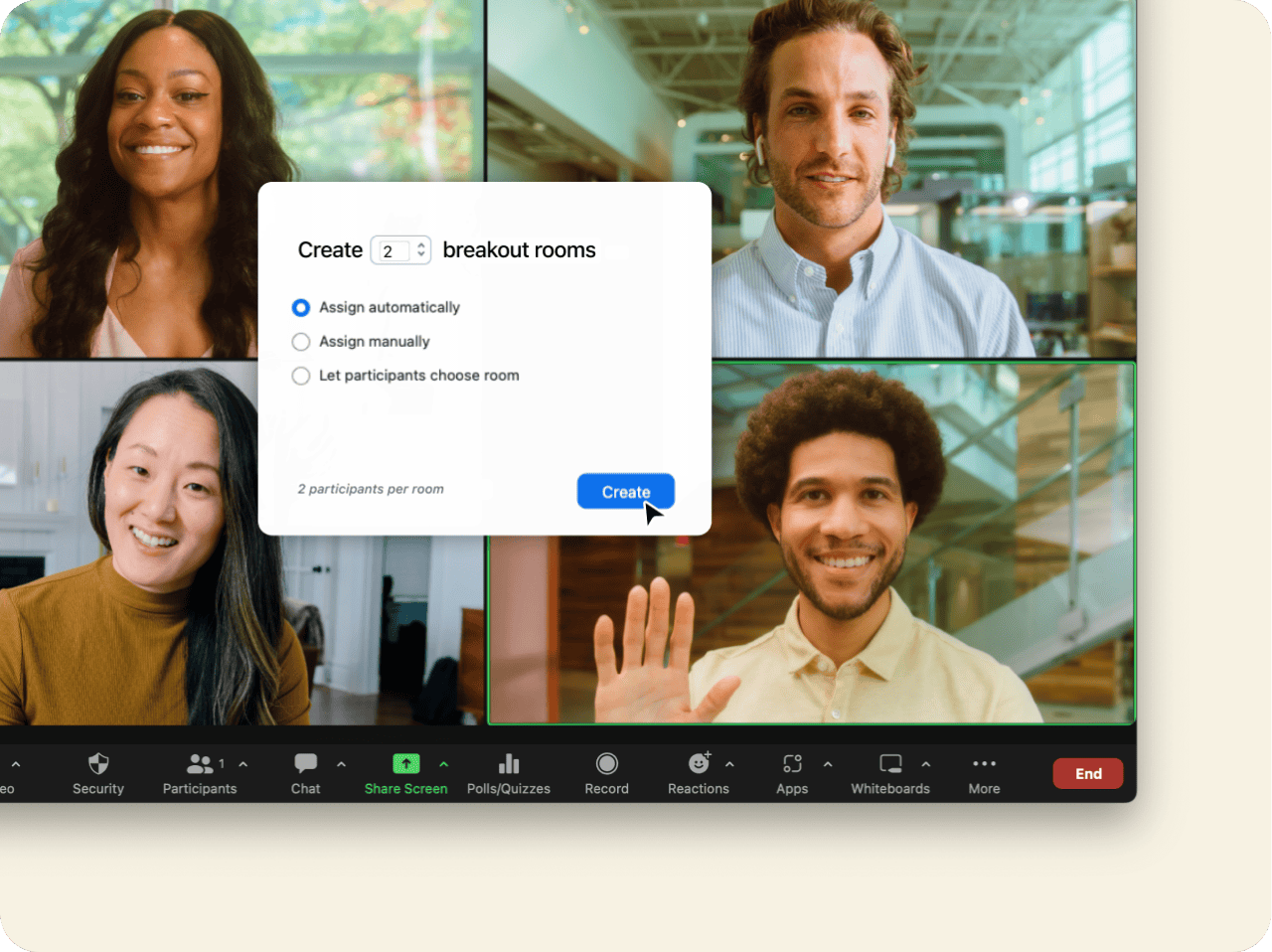
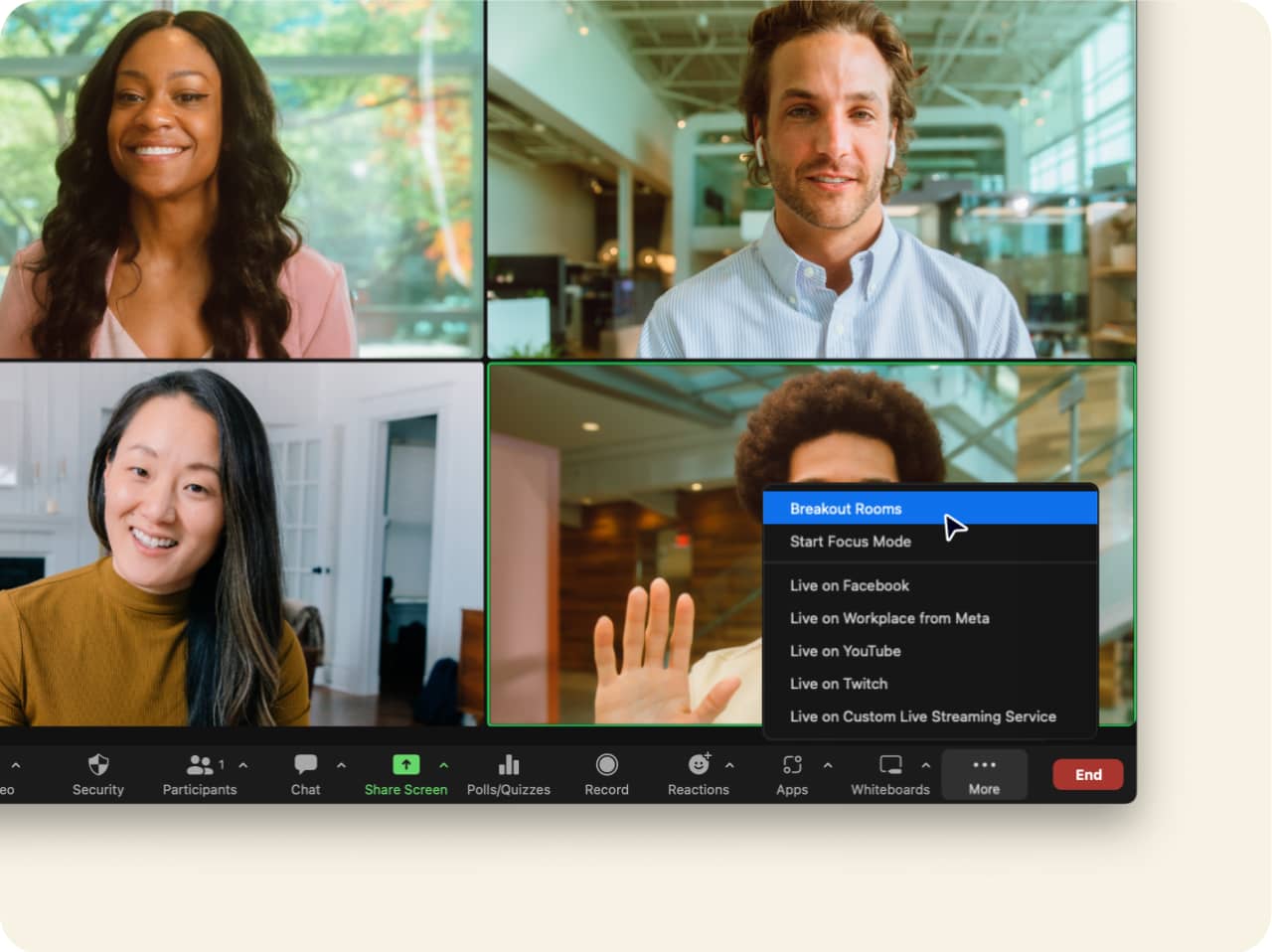
¿Qué es una sala para grupos pequeños?
Las salas para grupos pequeños permiten al anfitrión de una reunión de Zoom crear grupos separados y más reducidos dentro de una reunión o sesión de formación más grande. Esta característica permite a todos trabajar en equipos más pequeños, y los anfitriones pueden volver a reunir a los grupos en la sesión colectiva cuando sea necesario. Un participante puede avisar al anfitrión cuando necesite ayuda, y usted puede visitar cualquiera de los grupos pequeños para ayudar y responder preguntas.
Puede utilizar video, audio, chat, pizarras y pantalla compartida durante una sesión en la sala para grupos pequeños.
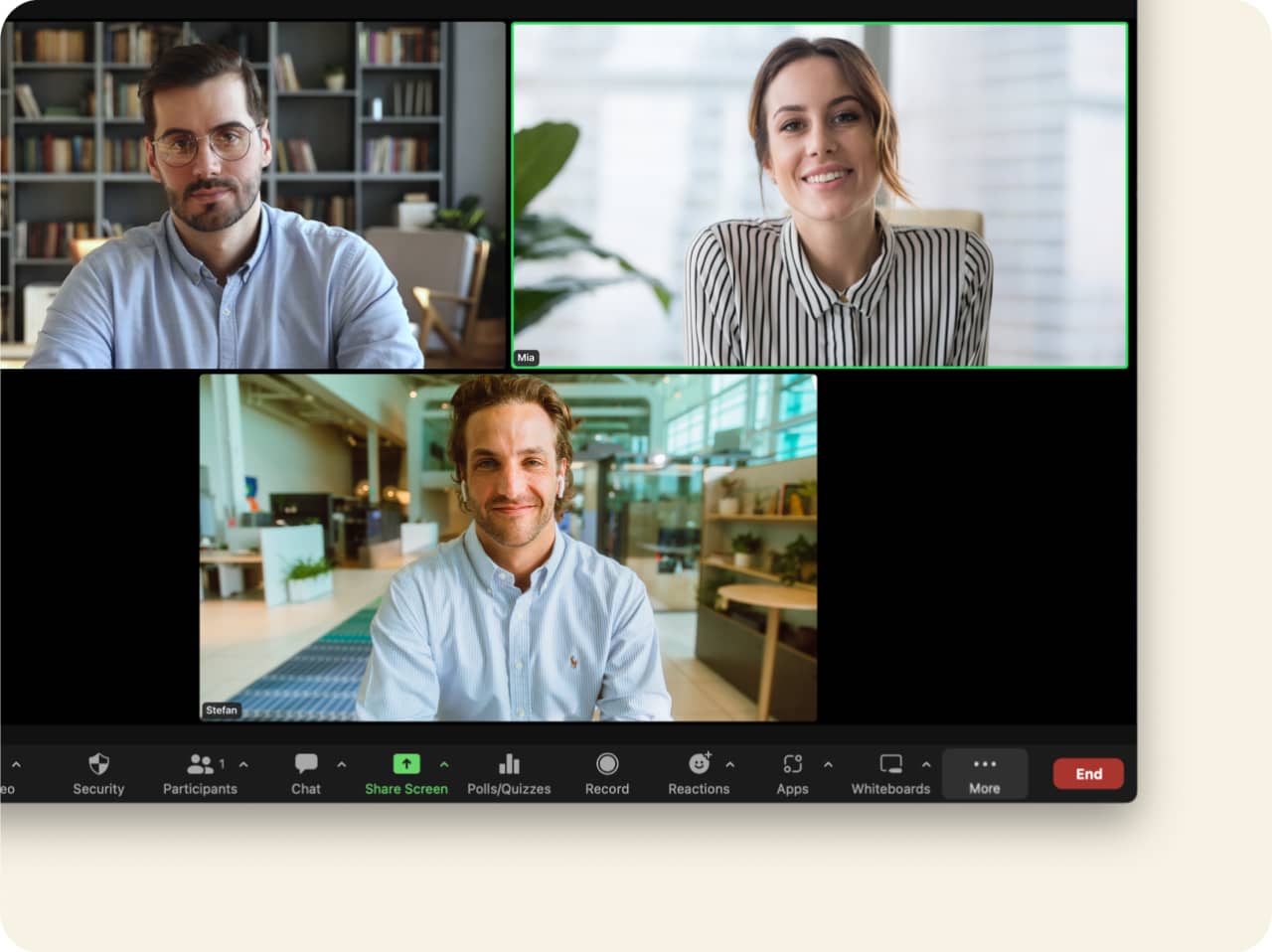
Introducción a las salas para grupos pequeños de Zoom
Incluso las reuniones virtuales necesitan una manera de conectar a determinadas personas o crear grupos exclusivos. Con las salas para grupos pequeños de Zoom, tiene la posibilidad de interactuar con sus participantes según sea necesario, al tiempo que disfruta de la flexibilidad que ofrece un entorno digital.
Descargue Zoom Meetings hoy mismo para experimentar las salas para grupos pequeños en la práctica.
Preguntas frecuentes
Para habilitar la característica de sala para grupos pequeños para su uso personal, inicie sesión en el portal web de Zoom y diríjase a «Configuración». Haga clic en la pestaña «Reunión» y, en «En reunión (Avanzado)», active la opción de salas para grupos pequeños. Si aparece un cuadro de diálogo de verificación, haga clic en «Habilitar» para verificar el cambio. Si, por algún motivo, la opción de sala para grupos pequeños aparece en gris, es probable que esté bloqueada por el administrador de su cuenta, por lo que tendrá que ponerse en contacto con él para configurarla.
Para disponer de más flexibilidad durante la experiencia en las salas para grupos pequeños, le sugerimos que seleccione las siguientes casillas durante la configuración:
- Permitir que los anfitriones de la reunión asignen previamente participantes a las salas para grupos pequeños.
- Permitir que el anfitrión transmita un mensaje a los participantes, para poder transmitir un mensaje de texto a todos los participantes en las salas para grupos pequeños.
- Permitir que el anfitrión transmita por voz en las salas para grupos pequeños, para poder transmitir el audio de su micrófono a todos los participantes en las salas para grupos pequeños.
- Permitir al anfitrión crear, cambiar el nombre y eliminar salas para grupos pequeños cuando las salas estén abiertas.
- Permitir al anfitrión ver los estados de actividad de los participantes en las salas para grupos pequeños (por ejemplo, compartir pantalla, reacciones). Esto permite a los anfitriones y los coanfitriones ver rápidamente el estado de audio y video de los participantes, si están compartiendo su pantalla y cualquier reacción activa o comentarios no verbales.
A continuación, haga clic en «Guardar» para poder continuar.
Para crear una sala de para grupos pequeños, solo tiene que iniciar una reunión instantánea o programada y hacer clic en «Salas para grupos pequeños». Seleccione el número de salas que desea crear y cómo desea asignar a los participantes a esas salas, ya sea eligiendo participantes para cada sala o asignándolos de forma automática. También puede dejar que los participantes elijan la sala en la que desean estar. Haga clic en «Crear» y, a continuación, deje que las sesiones se desarrollen como considere oportuno.